Үйлдлийн системээ ачаалах боломжгүй байх нь тийм ч тохиромжтой биш юм.Хэрэв танд Dell, Lenovo, Sony, Acer эсвэл HP зөөврийн компьютер байгаа бол алдаа гарна "үйлдлийн систем олдсонгүй", тэгвэл чи ганцаараа биш.Энэ алдаа нь эдгээр зөөврийн компьютер үйлдвэрлэгчдэд нийтлэг тохиолддог боловч таныг нөөцлөх, ажиллуулах шийдлүүд байдаг.
Windows 10 нь маш эмзэг мэт боловч Windows-ын бусад хувилбаруудад энэ алдаа гарч болно.
Үйлдлийн систем олдоогүй алдаа нь юу гэсэн үг вэ?
Таны компьютер сайн ажиллахгүй, бүр хөлдөх, эвдрэх магадлалтай.Дараа нь системийг ачаалах гэж оролдох үед хар дэлгэц дээр алдааны мэдэгдэл гарч ирнэ.Учир нь таны хатуу диск Windows үйлдлийн систем рүү ачаалах гэж оролдож байгаа бөгөөд асуудалтай тулгарсан.
Таны хатуу диск бол таны компьютерийн үндсэн хадгалах төхөөрөмж юм.Хатуу диск нь бүрэн бүтэн, зөв форматлагдсан, хуваагдсан байх ёстой бөгөөд BIOS-д зөв холбогдсон байх ёстой, эс тэгвээс та "Үйлдлийн систем алга" эсвэл "Үйлдлийн систем олдсонгүй" гэсэн асуудлууд гарч болзошгүй.
Хатуу диск нь үйлдлийн системийг урьдчилан суулгасан байх ёстой гэдгийг санаарай.Хэрэв энэ нь шинэ хатуу диск бол ачаалахаасаа өмнө Windows суулгах шаардлагатай.Флаш диск эсвэл хоёрдогч хатуу диск гэх мэт гадаад санах ойн төхөөрөмжийг салга.Эдгээр нь үндсэн хатуу диск нь BIOS-той харилцах гэж оролдох үед асуудал үүсгэж болно.
Энэ алдаа гарах үед дэлгэцэн дээр юу харагдах вэ?
Алдаа нь дараах хоёр мессежийн аль нэгийг харуулах болно.
- үйлдлийн систем олдсонгүй
- Үйлдлийн систем алга
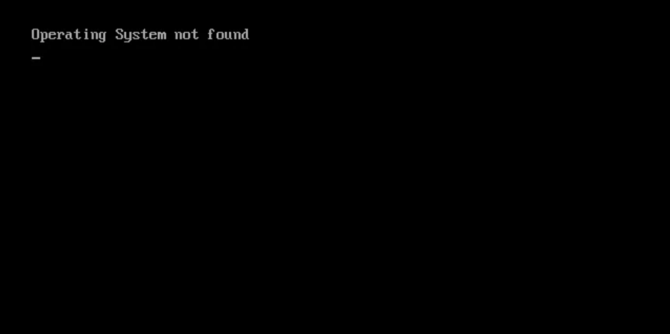
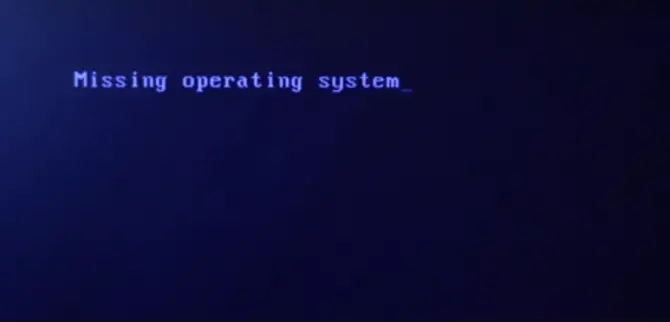
"Үйлдлийн систем байхгүй" эсвэл "Үйлдлийн систем олдоогүй" алдаа юунаас болж үүсдэг вэ?
"Үйлдлийн систем олдсонгүй" эсвэл "үйлдлийн систем алга" гэсэн алдааг өдөөж болох хэд хэдэн зүйл байдаг.Windows 10-г олж, ачаалахын тулд BIOS, MBR болон хатуу диск нь зөв ажиллах чадвартай байх ёстой гэдгийг ойлгох нь чухал юм.Хэрэв тэдгээрийн аль нэг нь гэмтсэн, гэмтсэн эсвэл буруу тохируулагдсан бол систем ачаалах боломжгүй болно.Дараах бүх шалтгааныг энэхүү гол санаанаас олж харж болно.
BIOS нь хатуу дискийг илрүүлдэггүй
BIOS нь үндсэн функцуудыг техник хангамжид дамжуулах, хамгийн чухал нь ачаалах үүрэгтэй програм хангамжийн хэсэг бөгөөд нэмэлт төхөөрөмж болон техник хангамжийг таних функцийг ашигладаг.BIOS нь үндсэн оролтын гаралтын систем гэсэн үг бөгөөд програм хангамж нь эх хавтан дээрх жижиг чип дээр хадгалагддаг.Заримдаа BIOS нь ачаалахын тулд хатуу дисктэй холбогдохыг оролдоход асуудал гардаг бөгөөд энэ нь энэ алдааг үүсгэж болзошгүй юм.Хэрэв BIOS-ийн тохиргоо эвдэрсэн бол BIOS нь хатуу дискийг илрүүлэх боломжгүй байж магадгүй юм.
хатуу дискний эвдрэл
Хатуу хөтчүүд үүрд үргэлжлэхгүй.Хэрэв таны хатуу диск XNUMX-аас дээш жилийн настай бол энэ нь бүтэлгүйтэж байгаа шинж тэмдгийг ажиглахыг хүсэх болно.Хатуу дискнээс хачирхалтай зураас эсвэл товших чимээ нь ялангуяа анхаарал татахуйц байх ёстой.Гэмтлийн давтамж нэмэгдэж, файлын хөдөлгөөний асуудал, файл хайх үед удаан хариу өгөх зэрэг нь асуудал байгааг илтгэнэ.Хатуу дискийг бүтэлгүйтэхээс нь өмнө нөөцлөх, солих нь үргэлж тохиромжтой байдаг.Хэрэв хатуу диск ажиллаж эхлэх юм бол энэ алдаа гарч болно.
Санаж байх ёстой шинж тэмдгүүд:
- 3 жил ба түүнээс дээш
- маажих эсвэл товших
- Гэмтлийн давтамж нэмэгдсэн
- Файлд удаан хугацаагаар хандах
- Хавтас эсвэл файл байхгүй байна
Мастер ачаалах бичлэг 0-р секторт алдаатай байна
Мастер ачаалах бичлэг (MBR) нь маш чухал бөгөөд хатуу диск дээрх эхний хуваалтын сектор байх ёстой.Энэ бол 0-р салбар юм.Хэрэв ямар нэг шалтгааны улмаас MBR эвдэрсэн эсвэл гажигтай бол BIOS нь үйлдлийн системийг хэрхэн, хаана ачаалах талаар заавар авах боломжгүй болно.MBR нь үндсэн ачаалах код, үндсэн хуваалтын хүснэгт, дискний гарын үсэг гэсэн гурван үндсэн хэсгээс бүрдэнэ.Ачаалах код нь BIOS, системийн хуваалтыг таньж, дараа нь ачаалах хэсэгт ачаалах боломжтой.
Эцсийн эцэст, хэрэв таны MBR эвдэрсэн бол та үйлдлийн системээ ачаалж, энэ алдааг даван туулахын тулд үүнийг засах хэрэгтэй.
Тохиромжгүй хуваалтын үйл ажиллагаа
Анхдагч байдлаар, Windows 10-г ачаалж буй хуваалтыг идэвхтэй гэж тохируулсан байна.Хатуу диск дээрх өөр нэг хуваалтыг санамсаргүйгээр сонгоод идэвхтэй гэж тохируулсан байж магадгүй.Хэрэв та үүнийг хийвэл Windows үйлдлийн системийн хуваалтыг идэвхгүй гэж тэмдэглэх болно.Таныг компьютераа дахин асаахад систем Windows 10-г олох боломжгүй бөгөөд "үйлдлийн систем олдсонгүй" гэсэн алдаа гарна.
Хэрэв тохирохгүй хуваалт идэвхтэй байвал зөв хуваалтыг идэвхтэй гэж тэмдэглэх хэрэгтэй.
Идэвхгүй хуваалт доторх MBR
Үүний нэгэн адил, хэрэв MBR нь идэвхгүй гэж тэмдэглэгдсэн хуваалт дотор байгаа бол BIOS-ийн хайж олох, Windows 10-ийг ачаалахад шаардлагатай өгөгдөлд хандах боломжгүй болно.Хуваалтыг идэвхтэй болгож өөрчлөх нь асуудлыг шийдэж магадгүй юм.
"Алга болсон үйлдлийн систем" эсвэл "Үйлдлийн систем олдоогүй" алдааг засах 5 батлагдсан шийдэл
Энгийнээс нарийн төвөгтэй рүү дарааллаар нь туршсан 5 аргыг энд оруулав.Алдагдсан үйлдлийн системээ сэргээх шийдлүүдийг хайж байгаарай!
Тэмдэглэл:Хэрэв үндсэн алдааг олж засварласны дараа асуудал хэвээр байвал Microsoft таныг драйвер үйлдвэрлэгчтэй холбоо барихыг зөвлөж байна.Үйлдвэрлэгчид ихэвчлэн хатуу дискэндээ тусгай хэрэгслүүдийг санал болгодог бөгөөд энэ нь гэмтсэн эсвэл гэмтсэн хэсгийг илүү сайн шийдвэрлэх боломжтой юм.Үйлдвэрлэгч нь BIOS-ийн зөв тохиргоог баталгаажуулах боломжтой.
1. BIOS нь хатуу дискийг илрүүлж чадах эсэхийг баталгаажуулна уу
Эхлээд та хатуу диск болон BIOS-ийн хооронд ямар ч асуудал байхгүй эсэхийг шалгах хэрэгтэй.
- доош нь дарасаах товчКомпьютерийг асаахдаа дараад удаан дарна ууF10, F2, F12, F1 эсвэл DELBIOS-г оруулна уу.Харамсалтай нь энэ нь машинаас хамаарна.Энэ түлхүүрийг үйлдвэрлэгч тохируулдаг.Брэндээр хамгийн түгээмэл хэрэглэгддэг BIOS-ийн товчлууруудын жагсаалтыг доор харуулав.
-
- Acer: F2 эсвэл DEL
- Asus: Бүх компьютерт F2, эх хавтангийн хувьд F2 эсвэл DEL
- Дэйл: F2 эсвэл F12
- HP: ESC эсвэл F10
- Lenovo: F2 эсвэл Fn + F2
- Lenovo (ширээний компьютер): F1
- Lenovo (ThinkPad): + F1 оруулна уу
- MSI:Эх хавтан болон компьютерт зориулсан DEL
- Microsoft Surface таблет:Дууг нэмэгдүүлэх товчийг удаан дар.
- Жинхэнэ компьютер: F2
- Samsung: F2
- Sony: F1, F2 эсвэл F3
- Toshiba: F2
-
- BIOS гарч ирэх үедтохируулах хэрэгсэл, та халуун товчлуурыг суллаж болно.
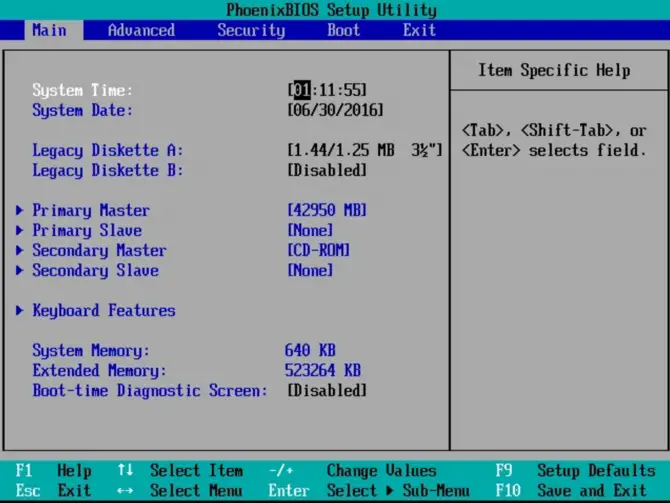
-
- BIOS-оос олооройIDE Primary Master, IDE Primary Slave, IDE Secondary Master.Тэдгээрийн дор хаяж нэг нь дискний нэрийг харуулах шаардлагатай.Энэ алхам нь эхлээд бүх гадаад хатуу дискийг устгах нь чухал юм.Хэрэв гарч ирвэл BIOS-оос гарна уу.
- Хэрэв гурвуулаа үзүүлбэлБайхгүй/Илэрсэнгүй, BIOS нь ямар ч хатуу диск илрүүлдэггүй.
- Энэ үед та сонгож болноБайхгүй эсвэл Автоматмөн BIOS-г орхи.
2. Хатуу дискний эрүүл мэндийг шалгана уу
Windows-д багтсан стандарт хатуу дискний оношилгооны хэрэгсэл chkdsk нь компьютерийг эхлүүлэх боломжгүй тул ашиглах боломжгүй.Үүний оронд та BIOS-ыг дахин ачаалж, хатуу дискээ тэнд туршиж үзэхийг хүсч байна.
- Өмнөх шийдэлд ашигласан ижил арга, товчийг ашиглана ууBIOS-ыг оруулна уу.
- 在BIOS Setup Utility, сонгохын тулд сум товчийг ашиглана ууХэрэгсэлцэс.
- сонгохХатуу дискийг өөрөө шалгахболон дарна ууоруулна уу.
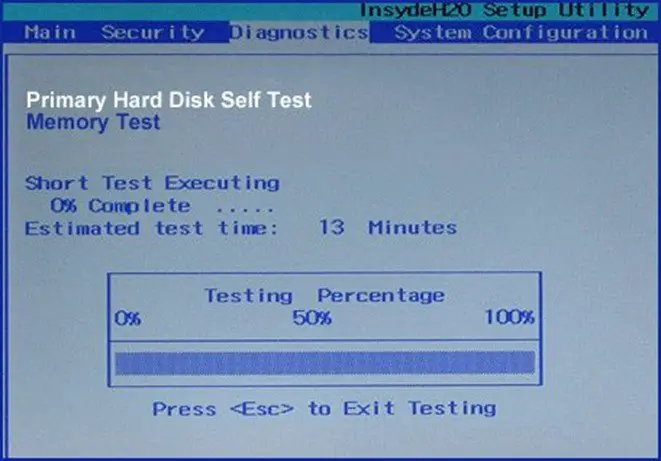
- Туршилт дуусахыг хүлээнэ үү.Үүнд хэсэг хугацаа зарцуулагдаж магадгүй.
Хэрэв хатуу диск бүх шалгалтыг давсан бол таны хатуу диск эрүүл бөгөөд асуудал өөр газар байна.Гэсэн хэдий ч, хэрэв таны хатуу диск ямар ч шалгалтанд тэнцээгүй бол танд хоёр сонголт байна.Хэрэв та баталгаат хугацаатай хэвээр байгаа бол хатуу дискээ солихын тулд үйлдвэрлэгчтэй холбоо барьж болно.Эсвэл та шинэ, сайжруулсан хатуу дискийг судалж, худалдаж авах боломжтой.
Хатуу дискүүд эцэстээ бүтэлгүйтдэг, заримдаа тэдгээрийг солих шаардлагатай байдаг гэдгийг санаарай.
3. BIOS-г анхдагч тохиргоонд тохируулна уу
Ямар нэгэн байдлаар BIOS-ийн тохиргоог өөрийн мэдэлгүй өөрчилсөн эсвэл өөрчилсөн байж магадгүй юм.BIOS-ийн буруу тохиргоо нь Windows-г эхлүүлэхийг оролдох үед "үйлдлийн систем олдсонгүй" алдааг өдөөж болно.Та BIOS-ийн тохиргоог анхдагчаар нь сэргээснээр энэ асуудлыг шийдэж болно.
- Эхний шийдэлд ашигласан ижил арга, товчийг ашиглана ууBIOS-ыг оруулна уу.
- 在BIOS Setup Utility, Үндсэн тохиргооны сонголтыг хай.Энэ нь ихэвчлэн default гэсэн үгийг агуулсан байх ба дараах байдлаар жагсааж болно:
- өгөгдмөл утгыг авах
- Хамгийн сайн өгөгдмөлүүдийг ачаална уу
- Оновчтой өгөгдмөлүүдийг ачаалах
- Өгөгдмөл тохиргоог ачаалах
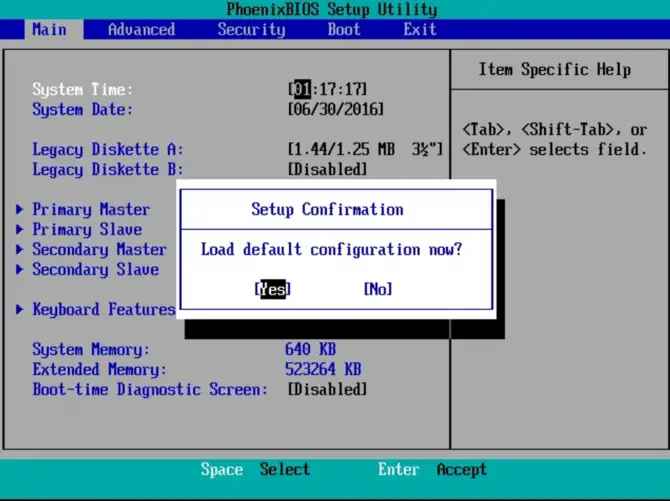
-
- 按F10Анхдагч тохиргоог хадгалахын тулд BIOS-оос гарна уу.
- Компьютерээ дахин эхлүүлээд зөв ажиллаж байгаа эсэхийг шалгаарай.Үгүй бол дараагийн шийдэл рүү шилжинэ үү.
4. Мастер ачаалах бичлэгийг (MBR) засах
Компьютер эхлэхгүй тул алдааг олж засварлах сонголтууд хязгаарлагдмал.Аз болоход, та Windows засварын тохиргооноос Command Prompt-д хандах боломжтой.Үүний тусламжтайгаар та ачаалах файлуудыг дахин үүсгэж, үндсэн ачаалах бичлэгийг засах болно.Энэ арга нь мөн суулгацын зөөвөрлөгч ашиглахгүйгээр үйл явцыг дуусгах боломжийг олгодог (энэ нь танд байгаа эсвэл байхгүй байж болно).
анхааруулга: Майкрософт энэ командыг ашиглахаасаа өмнө вирусны эсрэг программ хангамж ажиллуулахыг зөвлөж байна.Хэрэв системд вирус байгаа бол энэ команд нь нэвтрэх боломжгүй хуваалтуудыг үүсгэж хуваалтын хүснэгтийг гэмтээж болзошгүй.Ердийн адил хатуу дискний аливаа ажлыг эхлээд нөөцлөх хэрэгтэй.
Мастер ачаалах бичлэгийг засахын тулд:
-
- Компьютерийн "" товчийг дарна уу.эхлүүлэх" товч, дараа нь нэн даруй дарж эхэлнэCtrl + Alt + Del.
- Энэ нь системийг дахин эхлүүлэхэд хүргэнэ.дахин дарCtrl + Alt + Del.
- Windows тухай мессежийг анивчих болноМессежийг автоматаар засах, оношлох, засварлах оролдлого хийхэд бэлэн байна.
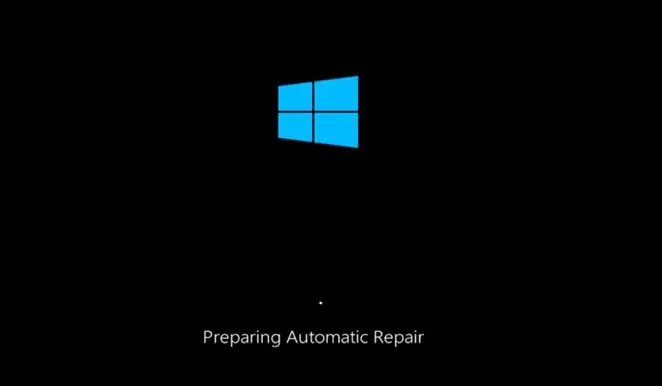
-
- сонгохдэвшилтэт сонголтууд, дараа нь сонгоно ууАлдааг олж засварлах.
- дахин сонгоно уудэвшилтэт сонголтууд, дараа нь сонгоно ууКоммандын шугам.
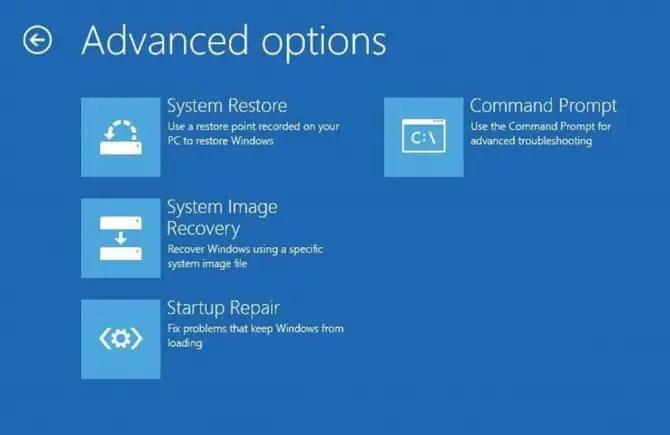
-
- Тушаал хүлээх цонхонд " гэж оруулна уу. bootrec.exe / rebbbcd "
- Дуусаад " гэж оруулна уу bootrec.exe / fixmbr "
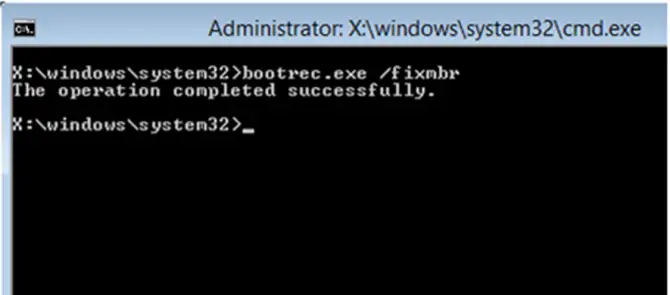
- Эцэст нь оруулна уу " bootrec.exe / fixboot "
- Асуудал шийдэгдсэн эсэхийг шалгана уу.
5. Зөв хуваалтын үйл ажиллагааг тохируулна уу
Одоо MBR-г зассан тул та тушаалын мөрийг дахин ашиглаж зөв хуваалт руу шилжиж, идэвхтэй гэж тэмдэглэж болно.Энэ нь буруу хуваалтыг тэмдэглэх асуудлыг шийдэх болно.
- Шийдэл 4 дээр давт1-ээс 5-р алхам, Windows сэргээх орчинд тушаал хүлээх мөрийг нээх.
- Command Prompt цонхонд оруулна уу"дискний хэсэг "
- Дараа нь оруулна уу " дискний жагсаалт "болон enter дарна уу.Одоогоор компьютерт холбогдсон хатуу дискүүдийн жагсаалт гарч ирнэ.
- Хэрэв та өмнөх зааврыг дагасан бол танд зөвхөн нэг хатуу диск байх ёстой тул " гэж бичнэ үү. 0 дискийг сонгоно уу ” гэж бичээд Enter товчийг дарна уу.
- төрөл"жагсаалтын хуваалт"Одоо энэ хатуу диск дээрх бүх хуваалтуудын жагсаалтыг татаж аваарай.
- Та MBR-тэй хуваалтыг сонгохыг хүсч байна.Үүнийг " гэж бичнэ. хуваалтыг сонгох [n] ", [n] нь таны системийн зөв MBR хуваалтын дугаар юм.
- Одоо та зөв диск болон хуваалт дээр ажиллаж байгаа тул үүнийг идэвхтэй гэж тэмдэглэхийн тулд " гэж бичнэ үү.Үйл ажиллагаа” гэж бичээд Enter товчийг дарна уу.
- Тушаалын мөрөөс гараад компьютерээ дахин эхлүүлнэ үү.
Дүгнэлт
Дээр дурдсан шийдлүүд нь "үйлдлийн систем олдсонгүй" эсвэл "үйдлийн систем дутуу" ачаалах алдааг шийдвэрлэх хамгийн үр дүнтэй арга юм.Та BIOS-ийн тохиргоог дахин тохируулах, MBR-г засах, дахин бүтээх, идэвхтэй хуваалтыг өөрчлөх эсвэл хатуу дискийг солих шаардлагатай болно.Аз болоход эдгээр шийдлүүдийн аль нь ч тийм ч хэцүү биш юм.
Хэрэв таны хатуу диск бүтэлгүйтвэл шинийг худалдаж авахаасаа өмнө сайтар судалж үзээрэй.Хэрэв танд хатуу диск (HDD) байгаа бөгөөд шинэ, хурдан, илүү сайн ажиллагаатай хатуу төлөвт диск (SSD) болгон шинэчлэх боломжтой бол үүнийг зөвлөж байна.Тэдгээр нь илүү үнэтэй биш боловч хэрэглэгчийн туршлага нь мэдээжийн хэрэг шинэчлэлт юм.
Энэхүү гарын авлагыг ашигласнаар та цаг алдалгүй нөөцөлж, ажиллаж чадна гэж найдаж байна!


![Windows хувилбарыг хэрхэн харах вэ [маш энгийн]](https://infoacetech.net/wp-content/uploads/2023/06/Windows%E7%89%88%E6%9C%AC%E6%80%8E%E9%BA%BC%E7%9C%8B-180x100.jpg)


